Porcentaje: aprende a calcularlo en Excel de forma rápida
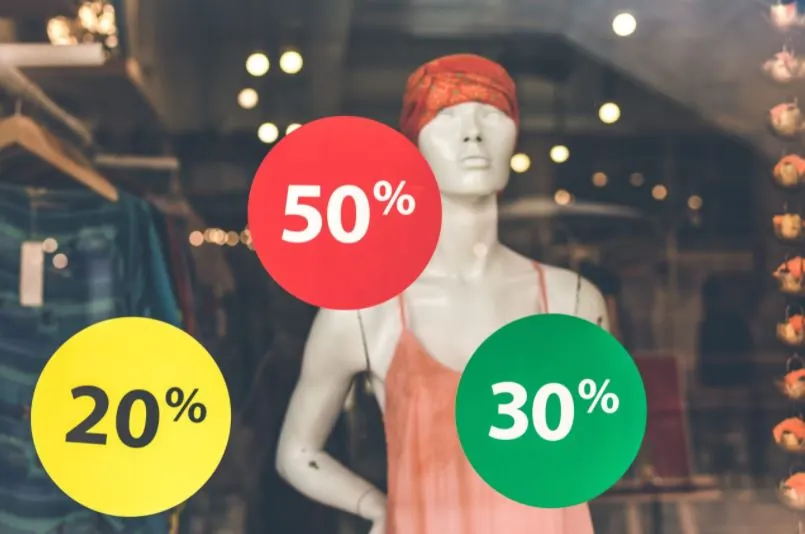
Saber calcular un porcentaje es esencial ya que se utiliza para muchas cosas en el día a día, por ejemplo, calcular el descuento de un producto cuando vamos al supermercado, impuestos o para análisis económicos. En este artículo aprenderás a calcular el porcentaje de un total, incremento y disminución por porcentaje y, por último, cambios porcentuales.
Información clave:
El porcentaje en Excel es una herramienta sencilla y cómoda que permite comparar dos o más cifras de forma fácil y comprensible, dividiendo todas ellas en 100. Además, tiene diversas aplicaciones que permiten comprender diversos casos fácilmente.
¿Qué es un porcentaje?
En matemáticas es un número o cantidad que representa la porción de una parte de un número que se divide en 100 unidades.
Por lo tanto, si decimos 50% significa la mitad de 100, es decir, 50 de 100 y si decimos 13%, significa 13 de 100.
- Características: define la relación entre dos valores y se denota bajo el símbolo “%”.
- Ventajas: es una herramienta muy simple y cómoda que permite comparar diferentes cifras. Además, se puede utilizar con números enteros, decimales y fracciones.
- Recuerda: se calcula dividiendo el número por el total y el resultado se multiplica por 100.
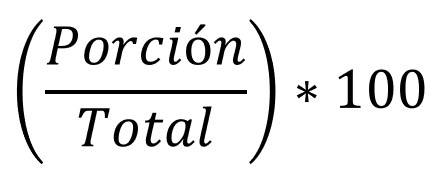
Introducir un porcentaje en Excel
Introducir un porcentaje en Excel es muy fácil, para esto debemos aplicar a las celdas determinadas el formato %. Sigue los siguientes pasos si quieres aprender cómo hacerlo.
1. Primero, debes escribir un número decimal en una celda y luego seleccionar la celda.
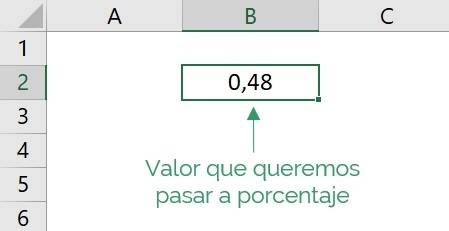
2. En la pestaña “Inicio” del menú, en el grupo “Número” haz click en el símbolo de porcentaje “%”.
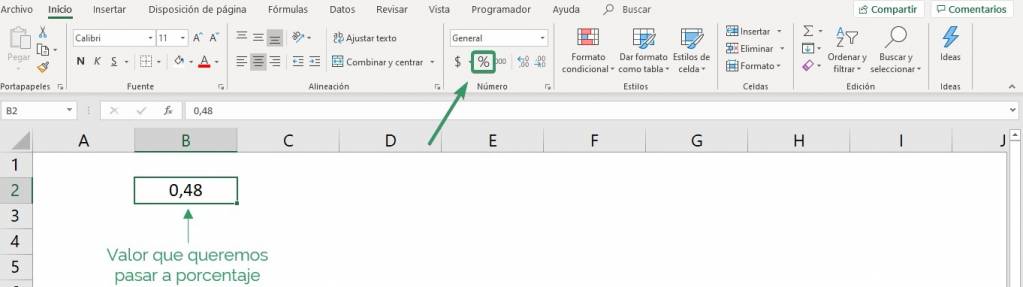
3. Obtenemos el resultado, es decir, un 48%
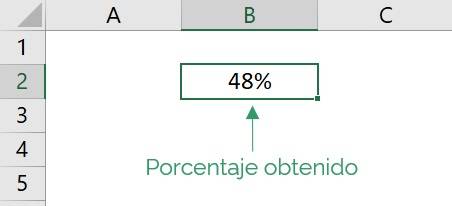
Tip Ninja: Recuerda que, al insertar un porcentaje a una celda, Excel lo multiplica por 100. Por lo tanto, si buscas el 10% no debes escribir 10 en la celda, sino que 0,1, ya que, si escribes un 10 y lo transformas, Excel entregará el número 1000%.
4. Si quieres cambiar el valor, debes escribir el porcentaje buscado, no el decimal. Por ejemplo, ahora queremos el 60%, para esto, debemos escribir un 60 en la celda, no el número 0,6.
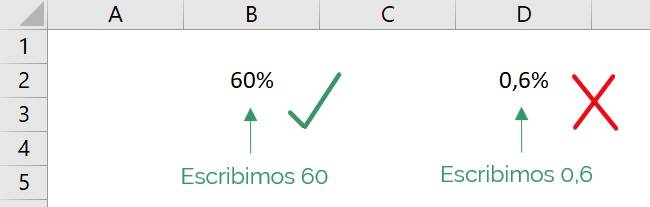

Porcentaje de un total
Para calcular el porcentaje de un valor sobre un total, debemos utilizar la fórmula básica, es decir, dividir la porción por el total y multiplicarlo por 100.
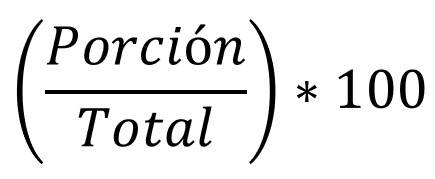
Supongamos que tenemos el número 30 y queremos saber qué porcentaje representa de 54, es decir, 54 es el total.
1. Primero, debemos insertar ambos valores en celdas distintas.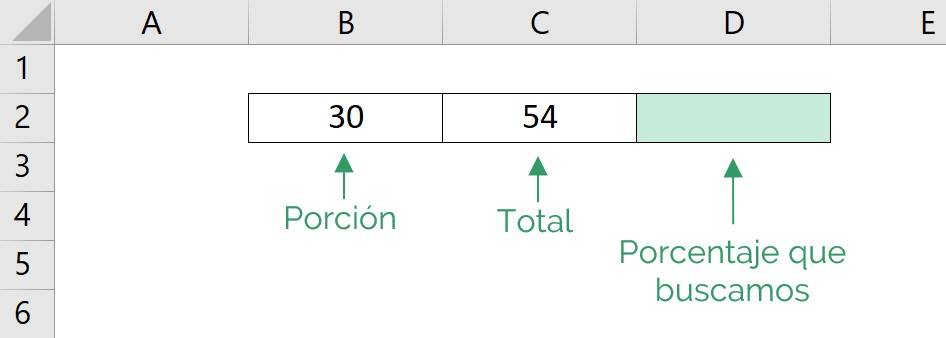
2. Divide la porción por el total, en este caso, 30 divido por 54. Recuerda que la división se representa con el símbolo “/”.
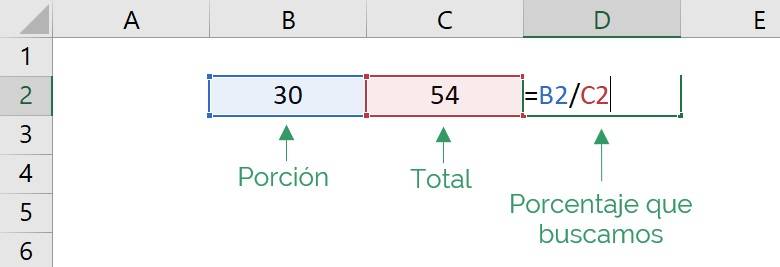
3. Podemos ver que tenemos el principio de la fórmula, ahora sólo falta multiplicarlo por 100, es decir, transformarlo a porcentaje. Para esto, debemos seleccionar el resultado y hacer click en el símbolo de porcentaje “%”, en la pestaña “Inicio” del menú.
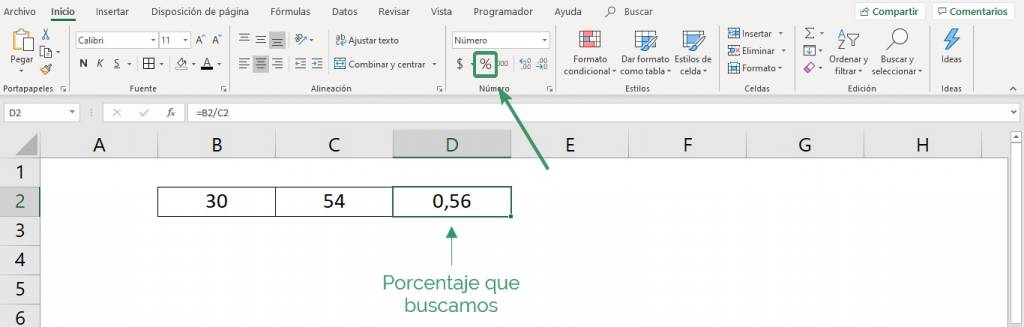
4. Listo! Ahora en lugar de un decimal, nos aparece un porcentaje.
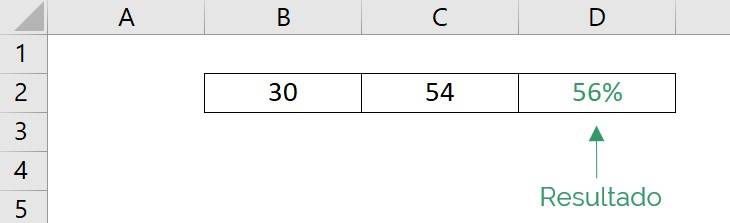
Esto quiere decir que, 30 corresponde al 56% de 54.
Incremento por porcentaje
Incrementar un número por un porcentaje en Excel consiste en agregarle un porcentaje adicional al valor inicial, es decir, multiplicar el valor inicial por 1 más el porcentaje determinado.
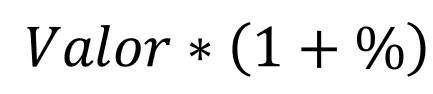
Supongamos que tenemos el número 70 y queremos saber qué número se obtiene al incrementarlo en un 35%.
1. Primero, debemos insertar ambos valores en celdas distintas, recuerda aplicar el formato de porcentaje al número 35.
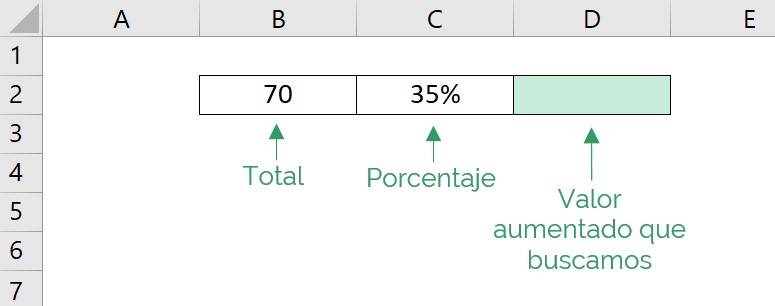
2. Para incrementar el número 70 en un 35%, debemos aplicar la fórmula, es decir, multiplicar 70 por (1 + 35%).
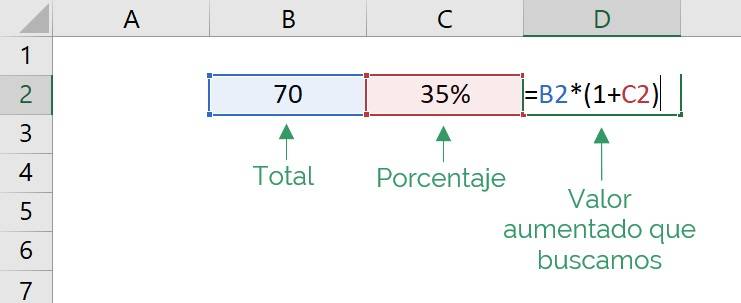
3. Listo! Ya tenemos el resultado.
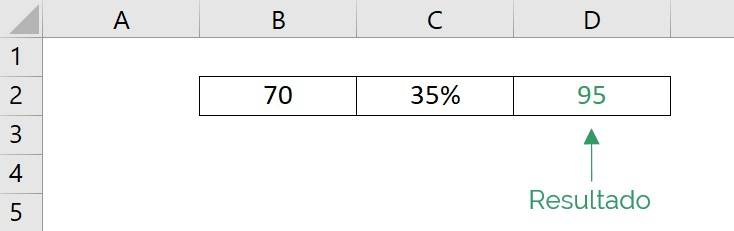
Esto quiere decir que al aumentar 70 en un 35% obtenemos 95.
Disminución por porcentaje
Disminuir un número por un porcentaje en Excel consiste en restarle un porcentaje al valor inicial, es decir, multiplicar el valor inicial por 1 menos el porcentaje determinado.

Supongamos que tenemos el número 58 y queremos saber qué número se obtiene al disminuirlo en un 62%.
1. Primero, debemos insertar ambos valores en celdas distintas, recuerda aplicar el formato de porcentaje al número 62.
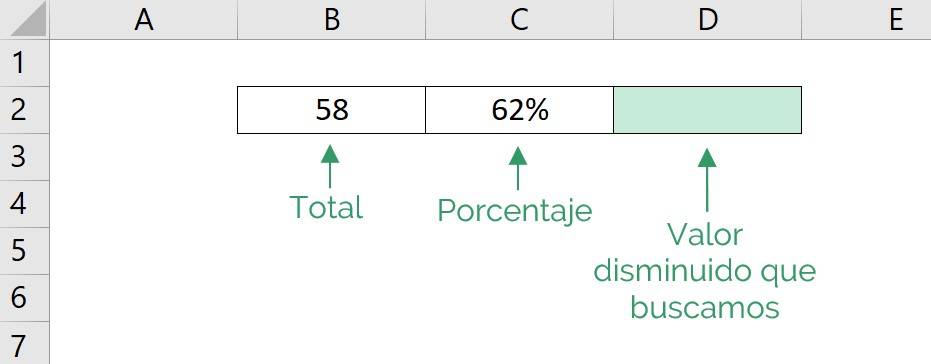
2. Para disminuir el número 58 en un 62%, debemos aplicar la fórmula, es decir, multiplicar 58 por (1 – 62%).
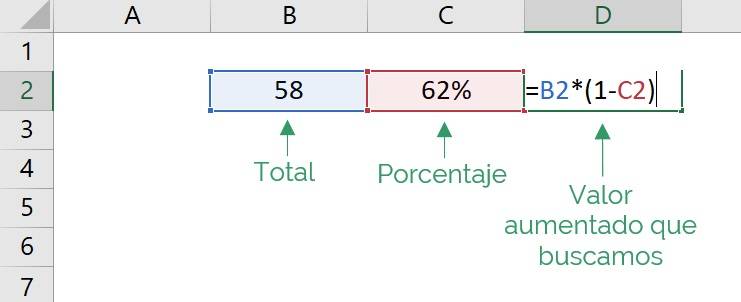
3. Listo! Ya tenemos el resultado.
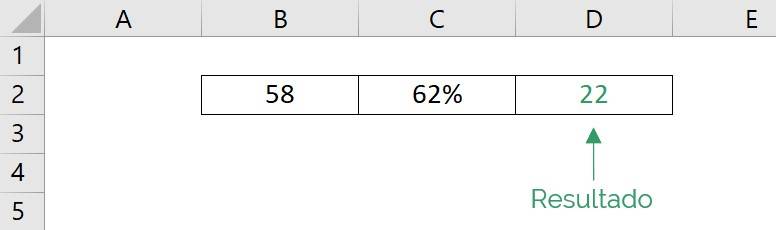
Esto quiere decir que al disminuir 58 en un 62% obtenemos 22.
Cambio porcentual
El cambio porcentual permite calcular en cuanto aumenta o disminuye al cambiar de un valor a otro. Para esto, debemos restar el valor final por el valor inicial y dividir por el valor inicial.
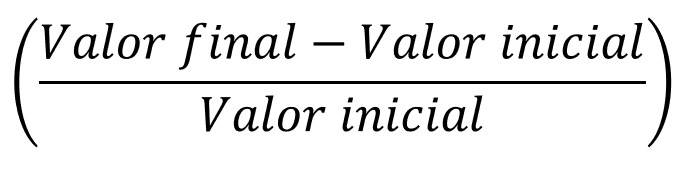
Supongamos que tenemos dos números, el 80 y el 150, deseamos conocer cuál es el cambio porcentual entre ambos. Podemos ver que tenemos dos casos, el primero, suponiendo que el 80 es el valor inicial y 150 el final o viceversa, es decir, 150 es el valor inicial y 80 el final. Veamos ambos ejemplos
Caso 1: 80 valor inicial y 150 valor final
1. Primero, debemos insertar ambos valores en celdas distintas.
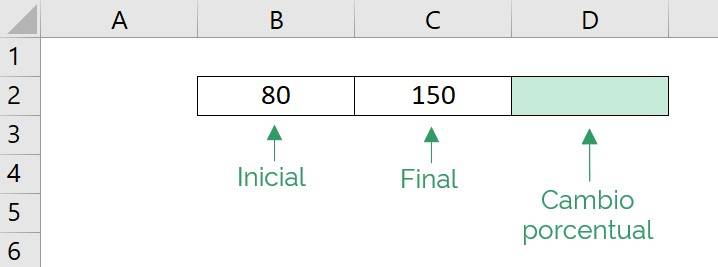
2. Para conocer el cambio porcentual, debemos aplicar la fórmula, es decir, restar 80 y 150 y luego, dividirlo por 150.
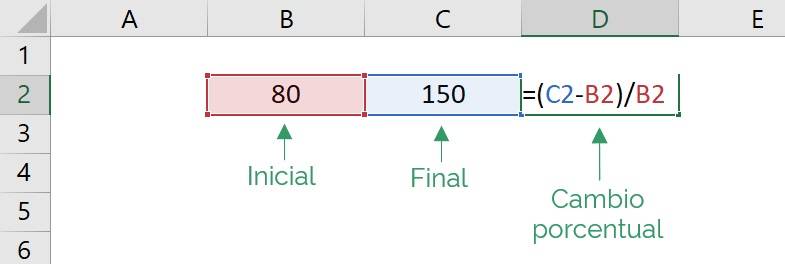
3. Listo! Ya tenemos el resultado.
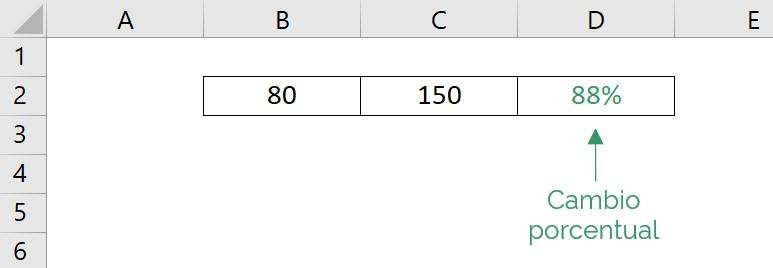
Esto quiere decir que, hubo un aumento de 88% al pasar de 80 a 150.
Caso 2: 150 valor inicial y 80 valor final
1. Primero, debemos insertar ambos valores en celdas distintas.
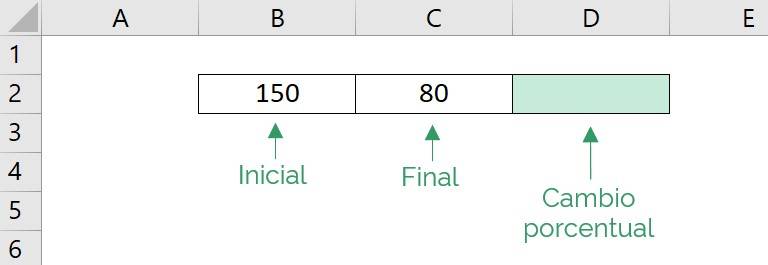
2. Para conocer el cambio porcentual, debemos aplicar la fórmula, es decir, restar 150 y 80 y luego, dividirlo por 80.
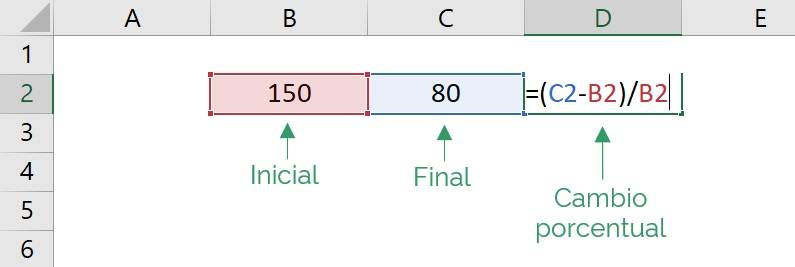
3. Listo! Ya tenemos el resultado.
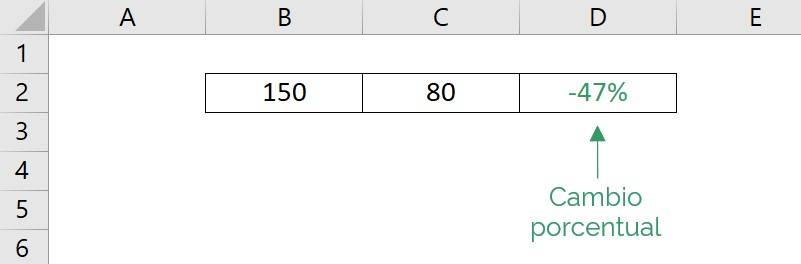
Esto quiere decir que, hubo una disminución de 47% al pasar de 150 a 80.
